Comment trier les destinataires par nom ou prénom par ordre alphabétique dans Outlook ?
Parfois, nous devons peut-être envoyer un e-mail à plusieurs destinataires, mais comment pouvons-nous trier les destinataires par nom de famille ou prénom dans le champ À ou la boîte de dialogue Sélectionner des noms : Contacts, par ordre alphabétique dans Outlook comme le montre la capture d'écran ci-dessous ?
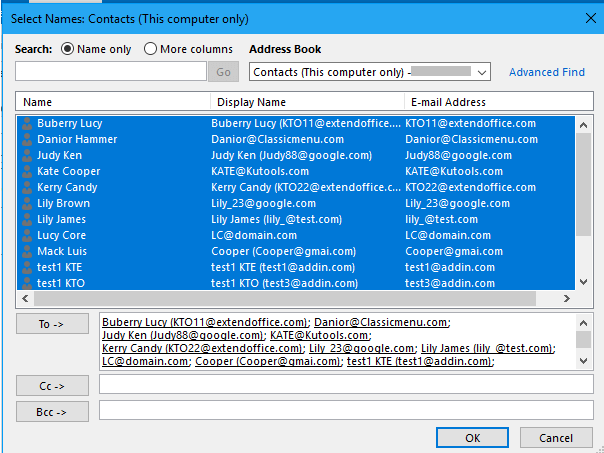
Trier les destinataires par nom ou prénom
Trier les destinataires par nom ou prénom
Pour trier les destinataires par nom ou prénom, il vous suffit de modifier une option dans l'onglet Carnets d'adresses de la boîte de dialogue Paramètres de comptabilité.
1. Cliquez sur Fichier > Informations > Paramètres du compte > Paramètres du compte.
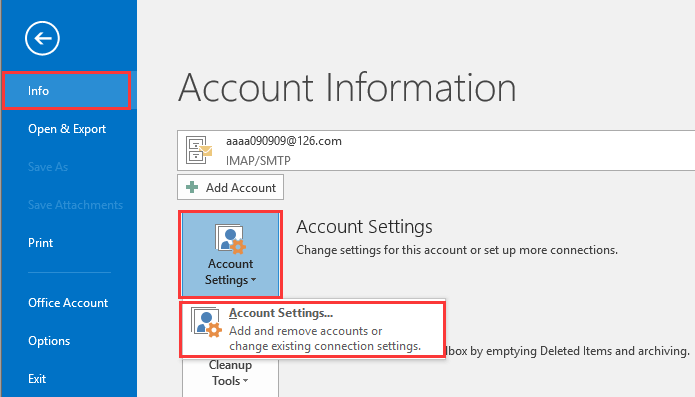
2. Dans la boîte de dialogue Paramètres du compte, cliquez sur l'onglet Carnets d'adresses, puis double-cliquez sur Carnet d'adresses Outlook pour activer la boîte de dialogue Carnet d'adresses Microsoft Outlook. Ensuite, sélectionnez un compte dont vous souhaitez trier les destinataires, cochez l'option Prénom Nom (John Smith) ou Classer sous (Smith John) selon vos besoins.
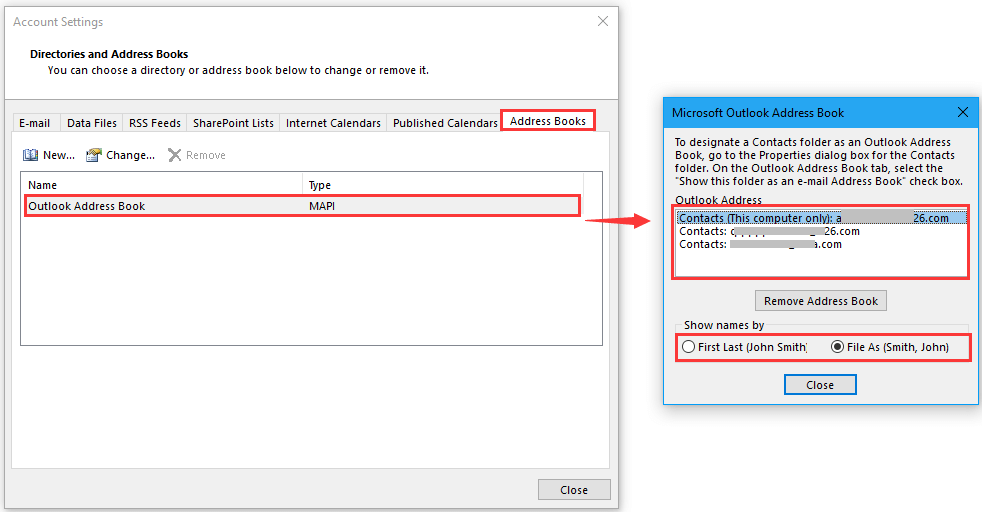
Astuce : L'option Prénom Nom signifie trier les destinataires par prénom, et l'option Classer sous signifie trier par nom de famille.
3. Cliquez sur Fermer > Fermer pour fermer les boîtes de dialogue, puis redémarrez Outlook. Maintenant, dans la boîte de dialogue Sélectionner des noms : Contacts, les noms des contacts sont triés par nom de famille ou prénom.
Trier par prénom
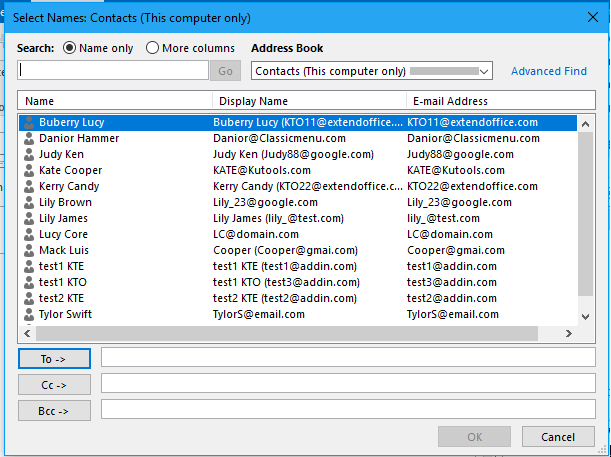
Vous pouvez sélectionner les contacts un par un de haut en bas ou avec la touche Maj pour les ajouter au champ À, qui seront également triés par ordre alphabétique du prénom.
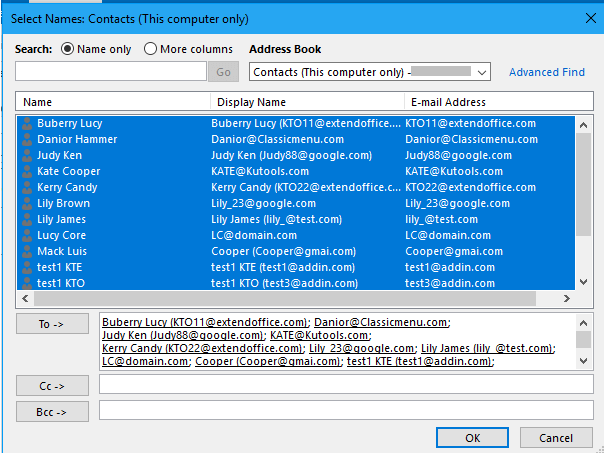
Trier par nom de famille
 |
 |
 |
Meilleurs outils de productivité pour Office
Dernière nouvelle : Kutools pour Outlook lance sa version gratuite !
Découvrez le tout nouveau Kutools pour Outlook avec plus de100 fonctionnalités incroyables ! Cliquez pour télécharger dès maintenant !
📧 Automatisation des E-mails : Réponse automatique (disponible pour POP et IMAP) / Programmer l’envoi d’un e-mail / CC/BCC automatique par règle lors de l’envoi / Transfert automatique (règle avancée) / Ajouter automatiquement une salutation / Diviser automatiquement les e-mails multi-destinataires en messages individuels ...
📨 Gestion des E-mails : Rappeler lemail / Bloquer les e-mails frauduleux par objet et autres critères / Supprimer les doublons / Recherche Avancée / Organiser les dossiers ...
📁 Pièces jointes Pro : Enregistrement en lot / Détachement en lot / Compression en lot / Enregistrer automatiquement / Détachement automatique / Compression automatique ...
🌟 Interface magique : 😊Plus d’emojis élégants et amusants / Vous rappelle lorsque des e-mails importants arrivent / Réduire Outlook au lieu de fermer ...
👍 Fonctions en un clic : Répondre à tous avec pièces jointes / E-mails anti-phishing / 🕘Afficher le fuseau horaire de l’expéditeur ...
👩🏼🤝👩🏻 Contacts & Calendrier : Ajouter en lot des contacts à partir des e-mails sélectionnés / Diviser un groupe de contacts en groupes individuels / Supprimer le rappel d’anniversaire ...
Utilisez Kutools dans votre langue préférée – prend en charge l’Anglais, l’Espagnol, l’Allemand, le Français, le Chinois et plus de40 autres !


🚀 Téléchargement en un clic — Obtenez tous les compléments Office
Recommandé vivement : Kutools pour Office (5-en-1)
Un clic pour télécharger cinq installateurs en une seule fois — Kutools pour Excel, Outlook, Word, PowerPoint et Office Tab Pro. Cliquez pour télécharger dès maintenant !
- ✅ Praticité en un clic : téléchargez les cinq packages d’installation en une seule action.
- 🚀 Prêt pour toutes les tâches Office : installez les compléments dont vous avez besoin, quand vous en avez besoin.
- 🧰 Inclus : Kutools pour Excel / Kutools pour Outlook / Kutools pour Word / Office Tab Pro / Kutools pour PowerPoint